Zazwyczaj podczas spotkania konieczne jest sporządzanie notatek, na przykład w celu śledzenia informacji o uczestnikach, zapamiętania omówionych tematów lub utworzenia listy czynności do wykonania. Jeśli używasz programu OneNote, program Lync umożliwia sporządzanie notatek prywatnych lub udostępnionych, które można edytować wspólnie z uczestnikami spotkania. Możesz również dodawać notatki do wezwania na spotkanie (jeśli używasz programu Outlook) lub w pokoju spotkań.
Dodawanie notatek do wezwania na spotkanie programu Lync
Dodawanie notatek do wezwania na spotkanie pozwala na zgromadzenie wszystkich informacji przed rozpoczęciem spotkania i umożliwia osobom zaproszonym wyświetlanie i edytowanie notatek w celu oszczędzenia czasu podczas spotkania.
Podczas konfigurowania spotkania programu Lync w programie Outlook:
-
Kliknij pozycję Notatki ze spotkania na wstążce wezwania na spotkanie.

-
Wybierz jedną z następujących pozycji:
-
Udostępnij notatki na spotkaniu — powoduje dodanie notatek udostępnionych do wezwania na spotkanie. Osoby zaproszone mogą następnie kliknąć pozycję Widok notatek ze spotkania w wezwaniu na spotkanie, aby otworzyć notatki w programie OneNote w celu ich wyświetlenia lub edytowania.
-
Sporządź własne notatki — dodaje do spotkania prywatne, osobiste notatki, które nie są widoczne dla innych osób.
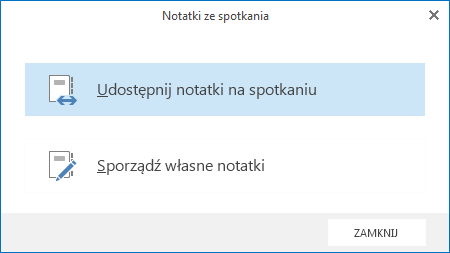
Aby uzyskać informacje na temat konfigurowania spotkań programu Lync, zobacz Organizowanie spotkania programu Skype dla firm (Lync).
Dodawanie notatek podczas spotkania programu Lync
-
W oknie konwersacji zatrzymaj wskaźnik myszy na ikonie prezentowania (monitorze) i kliknij kartę OneNote.
-
Kliknij pozycję Moje notatki, aby sporządzać prywatne notatki na komputerze.
-
Kliknij pozycję Notatki udostępnione i wybierz sekcję przy użyciu selektora notatek.
Wybrana strona zostanie zadokowana na pulpicie, a uczestnikom zostanie wyświetlone powiadomienie w obszarze spotkania dotyczące notesu.
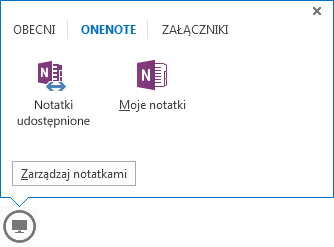
Jak działają notatki udostępnione?
Notatki udostępnione muszą znajdować się w lokalizacji dostępnej dla innych osób, na przykład w usłudze OneDrive lub programie SharePoint, a inne osoby muszą mieć uprawnienia do edytowania i otwierania notatek.
Co należy wziąć pod uwagę:
-
Nie musisz udostępniać całego notesu, a jedynie określoną stronę.
-
Po otwarciu selektora notatek wyświetlane są tylko notesy udostępnione, które zostały wcześniej otwarte na komputerze.
-
Jeśli nie masz jeszcze notesu, kliknij pozycję Nowy notes, aby go utworzyć.
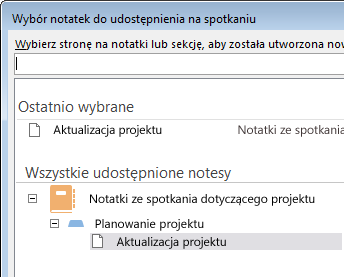
-
Zaznaczenie sekcji zamiast strony umożliwia utworzenie pustej strony w tej sekcji.
-
Możesz również wyszukać stronę przy użyciu pola wyszukiwania.










